Sapere come tradurre i video di YouTube online può essere una delle cose più utili nell'arsenale di un creatore di contenuti bilingue.
In VEED, comprendiamo l'importanza di disporre di uno strumento per tradurre in modo rapido e accurato il tuo video. Le traduzioni ti permetteranno di raggiungere più persone da tutto il mondo e interagire con i tuoi spettatori multilingue.
Oggi daremo un'occhiata a come utilizzare il traduttore video semplice ma potente di VEED. Imparerai come:
- Traduci i video di YouTube con VEED
- Carica i sottotitoli tradotti su YouTube
- Ottieni il massimo dai tuoi contenuti online
Ci auguriamo che lo troverai utile!
Come tradurre i video di YouTube online
Passaggi in poche parole:
- Carica video di YouTube su VEED
- Crea sottotitoli automatici per il tuo video nella sua lingua originale
- Traduci automaticamente questi sottotitoli
- Carica i sottotitoli su YouTube
Sì, puoi eseguire tutti questi passaggi in meno di un minuto (se togliamo i pochi minuti di attesa per la generazione dei sottotitoli).
1. Carica il tuo video di YouTube da tradurre
Per cominciare, dovrai caricare il tuo video su VEED.
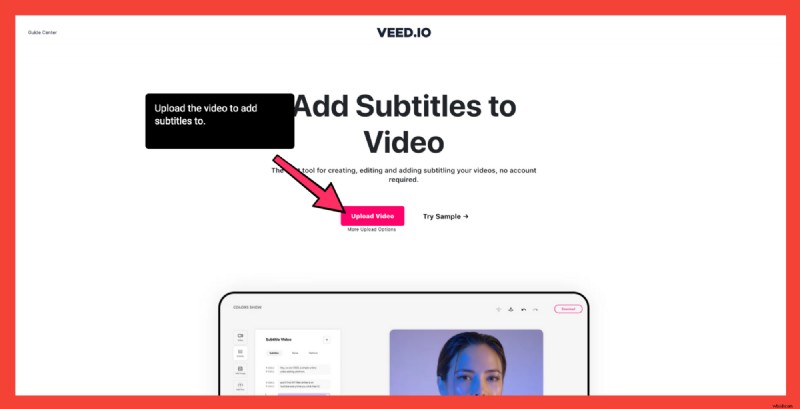
Premi Altre opzioni di caricamento e scegli da dove vuoi caricare il tuo video - VEED accetta contenuti da:
- File locali
- La tua fotocamera
- Link video di YouTube
- Casella personale
Se hai già un account con VEED, puoi scegliere un video da un progetto esistente.
Puoi inserire l'URL di YouTube nella pagina di caricamento.
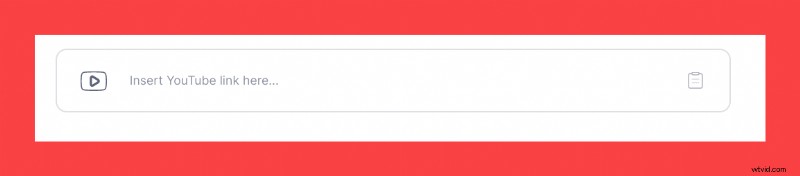
2. Vai a Sottotitoli nella barra degli strumenti a sinistra
Vai alla barra degli strumenti a sinistra e premi il pulsante Sottotitoli. Qui puoi scegliere tra l'aggiunta di sottotitoli automatici, la scrittura di sottotitoli manuali o sottotitoli da un file esterno.
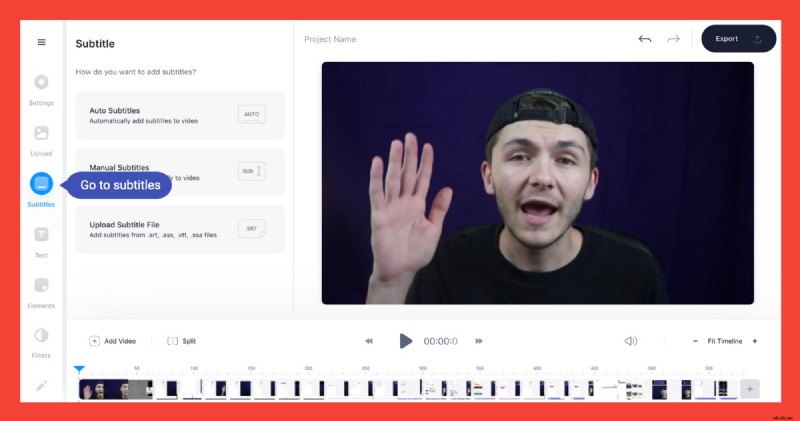
3. Attiva i sottotitoli automatici
VEED tradurrà i sottotitoli automatici in altre lingue in seguito, quindi è necessario eseguire prima questo passaggio.
4. Scegli la lingua e fai clic su Avvia
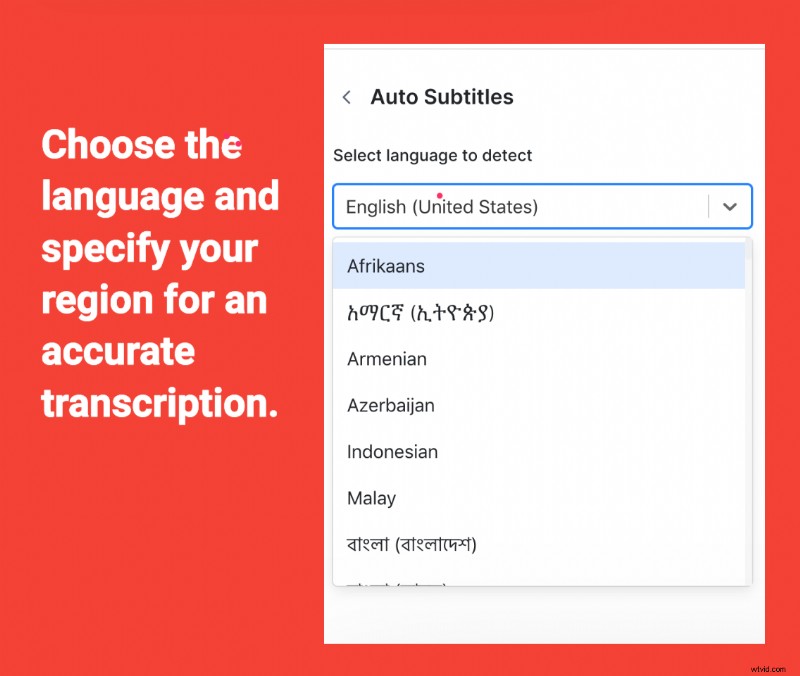
Nelle impostazioni della lingua, specifica la lingua e la regione per una trascrizione accurata.
A seconda della durata del contenuto, questo processo potrebbe richiedere da pochi secondi a pochi minuti. È importante essere pazienti e lasciare che lo strumento di editing video faccia la sua magia, in modo da ottenere il miglior risultato possibile. Questo creerà sottotitoli per il tuo video. Questi sottotitoli generati automaticamente sono abbastanza accurati ma puoi controllare l'editor dei sottotitoli per eventuali errori.
In alternativa, se hai già a disposizione i sottotitoli di YouTube, puoi semplicemente caricarli nell'editor e tradurli in una lingua straniera.
5. Vai a Traduci
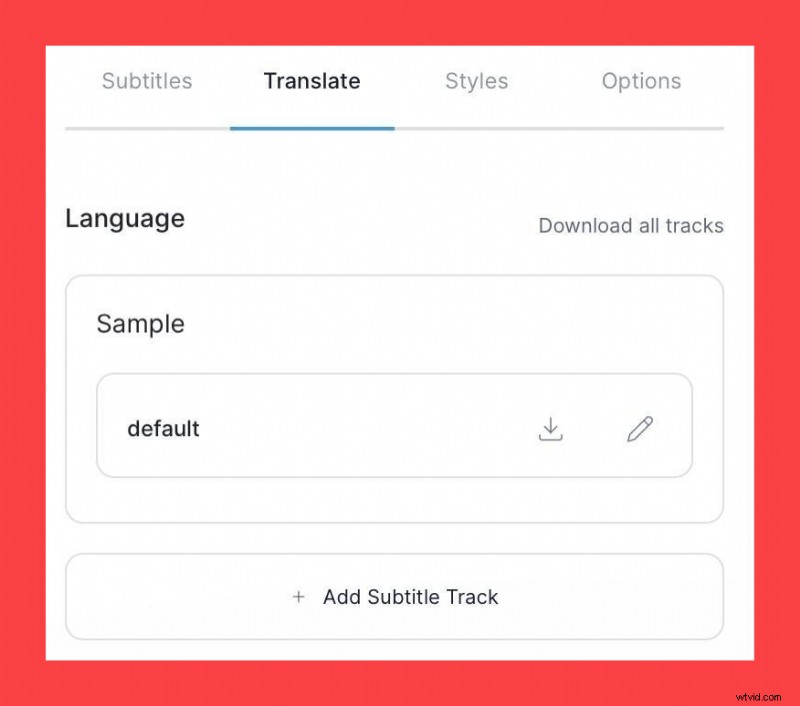
6. Traduci automaticamente i tuoi sottotitoli automatici in diverse lingue!
Tradurre dalla lingua originale. Premi Crea per creare automaticamente sottotitoli automatici in diverse lingue. Ecco qua. Sottotitoli tradotti automaticamente per i tuoi video.
Puoi utilizzare lo strumento di traduzione automatica in qualsiasi lingua in cui desideri tradurre il tuo video.
7a. Scarica le traduzioni come singoli file facendo clic sul nome del file
Nel Traduci scheda, fai clic sul nome del file di traduzione per scaricarlo individualmente.
7b. Scarica le traduzioni come file zippato in Opzioni
In Opzioni, scarica tutte le traduzioni automatiche come file zippato.
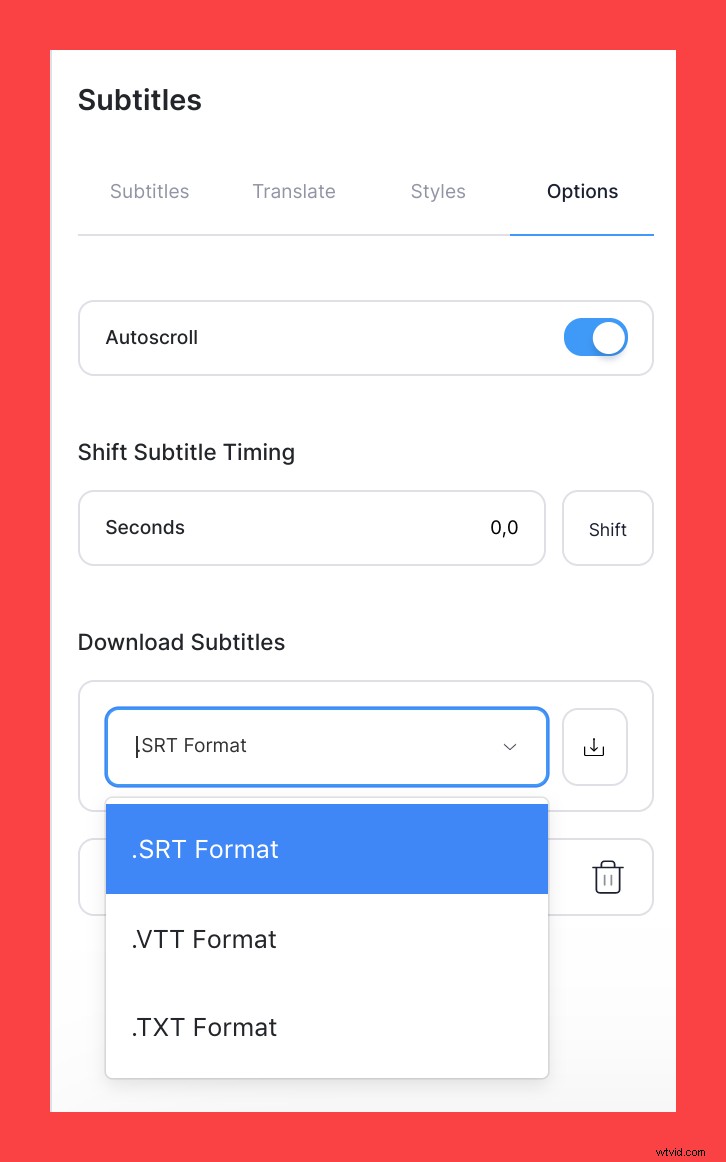
SRT e VTT sono file di sottotitoli con codice temporale. Il TXT non lo è. Se carichi i primi due su YouTube, verranno riprodotti con precisione quando viene riprodotto l'audio.
7c. Attiva la lingua corretta e premi Esporta per scaricare il video di YouTube con i sottotitoli visualizzati automaticamente!
8. Carica i sottotitoli tradotti su YouTube
Congratulazioni! Hai appena imparato a generare sottotitoli tradotti automaticamente per YouTube. Vai su YouTube Studio e aggiungi i sottotitoli al tuo video!
4 altri modi per ottenere il massimo dai tuoi contenuti
Uno dei motivi principali per cui è importante poter tradurre i video e aggiungere i sottotitoli di YouTube è che rende i contenuti accessibili a più persone.
Per aiutarti a rendere i tuoi contenuti adatti a un numero ancora maggiore di segmenti di pubblico e piattaforme, abbiamo raccolto per te 4 consigli pratici;
1) Cambia lo stile dei sottotitoli
Nell'editor dei sottotitoli, puoi modificare lo stile dei sottotitoli dei tuoi video. Ciò include la modifica del carattere, della spaziatura, delle dimensioni e così via dei sottotitoli.
2) Ritaglia e regola le dimensioni del tuo video per adattarlo ad altre piattaforme
Se speri di far conoscere i tuoi contenuti a un pubblico più ampio, puoi regolare le dimensioni dei tuoi video per renderli più adatti ad altre piattaforme.
Ad esempio, ritagliare una clip VOD di Twitch a un rapporto 1:1 potrebbe renderla perfetta per il caricamento su una pagina Instagram. I contenuti video possono essere riutilizzati e modificati in diversi modi:è molto versatile.
Per farlo con VEED, vai al pulsante delle impostazioni nella barra degli strumenti a sinistra e seleziona la dimensione. Qui potrai scegliere una serie di proporzioni diverse.
Come nota a margine, assicurati di aggiungere i sottotitoli anche per queste altre piattaforme! Quando modifichi le proporzioni con VEED, i sottotitoli si regolano automaticamente con le nuove proporzioni!
3) Sperimenta nuovi tipi di contenuti
La chiave per far risaltare una strategia di contenuto è la volontà di provare cose nuove. Avere una serie di contenuti standard va bene, ovviamente, ma avere altri progetti e pezzi è fantastico per il coinvolgimento.
Supponiamo che tu gestisca un canale YouTube di bellezza, ad esempio. Cos'altro potresti offrire al tuo pubblico insieme a tutorial e recensioni? I vlog giornalieri su Instagram potrebbero essere fantastici, così come brevi tutorial su TikTok o mini recensioni su Instagram Reels.
4) Crea una serie di contenuti
Avere una serie è ottimo per mantenere gli spettatori coinvolti e per incoraggiare le persone a tornare da te. Non c'è bisogno di iniziare una serie nuova di zecca, anche se è del tutto possibile riutilizzare vecchi pezzi e trasformarli in una serie.
Dai un'occhiata all'ultimo contenuto che hai creato e scopri se potresti farne una serie. Potresti usare il formato con un altro tema, per esempio? Funzionerebbe bene in un formato leggermente diverso?
Pronto per realizzare e tradurre il tuo primo video
I video senza sottotitoli ottengono meno coinvolgimento rispetto a quelli con. Se disponi anche di sottotitoli aggiuntivi in altre lingue, puoi ottenere più spettatori in altre lingue.
Nel complesso, se stai cercando di saperne di più su come tradurre i video di YouTube online, allora VEED fa al caso tuo. Siamo orgogliosi di supportare un'ampia gamma di creatori di contenuti con le loro attività digitali e progetti creativi.
Naturalmente, VEED è un editor video semplice ma potente con un'ampia gamma di funzionalità. Puoi aggiungere video al testo, aggiungere audio al video, tagliare i tuoi video e altro ancora.
Cerchi altri contenuti come questo? Se è così, adorerai il nostro altro lavoro. Dai un'occhiata al nostro sito Web completo per ulteriori guide o visita le nostre pagine sui social media per alcuni tutorial video:siamo sicuri che ti divertirai a saperne di più sull'editing video efficace.
